Bloques mecánicos e inserciones de bloques mecánicos
Un bloque mecánico es un grupo de entidades guardadas que se pueden insertar en un dibujo con el comando INSERTAR. Los bloques mecánicos pueden ser paramétricos: p. ej. ventanas y puertas, en BricsCAD® BIM y bloques mecánicos estándar en BricsCAD® Mechanical.
Cualquier archivo DWG se puede utilizar como bloque mecánico. El mismo bloque mecánico se puede insertar una o varias veces en uno o más bloques mecánicos. Cuando se modifica el bloque mecánico, todos los insertos del bloque mecánico reflejarán estos cambios automáticamente. Los bloques mecánicos no pueden autorreferenciarse.
Una inserción de bloque mecánico es una entidad con nombre. El nombre predeterminado de una inserción de bloque mecánico se compone del nombre del bloque mecánico y del número de serie de la inserción. Internamente, una inserción de bloque mecánico se representa como una referencia a un bloque anónimo o como una referencia externa.
Las propiedades de los componentes insertados, incluidos sus parámetros, se pueden editar en el panel Navegador Mecánico y en el panel Propiedades.
Bloques mecánicos externos y locales
Los bloques mecánicos pueden ser locales o externos. Un bloque mecánico local se almacena en el .dwg archivo con el ensamblado como un bloque anónimo. Un bloque mecánico externo se define en un .dwg separado archivo y representado por un Xref o como una copia local almacenada como un bloque anónimo. Cuando el archivo .dwg correspondiente se modifica. Todas las inserciones de componentes externos se pueden actualizar mediante el comando BMUPDATE o el menú contextual Navegador Mechanical. Si usa componentes externos en su ensamblaje, recuerde siempre transferir todos los archivos relacionados cuando desee compartir su modelo.
Utilice el comando ETRANSMIT para crear un paquete de un archivo de dibujo y todas sus dependencias, como referencias externas, imágenes, archivos de fuentes, archivos de configuración de gráficos, tablas de estilos de gráficos y archivos de mapas de fuentes.
Siempre se puede convertir un bloque mecánico local en uno externo y viceversa.
Para editar un bloque mecánico local, primero debe convertirse en un bloque mecánico externo mediante el comando BMEXTERNALIZE. Alternativamente, puede usar el comando BMOPENCOPY para abrir una copia de un componente, editarlo y guardarlo. Luego use el comando BMREPLACE para reemplazar el original con la copia.
Puede elegir el tipo de inserción por defecto para el bloque mecánico: Local o Externo. Para cambiar el tipo, seleccione el nodo raíz en el Navegador Mecánico y seleccione Local o Externo en Insertar como propiedades.
Según el valor de BMAUTOUPDATE, las inserciones de componentes externos se actualizan automáticamente al abrir el documento de ensamblaje o manualmente con el comando BMUPDATE. Puede cambiar este valor en el cuadro de diálogo Configuración. Las opciones son:
- Actualizar solo cuando se usa el comando BMUPDATE.
- Actualizar automáticamente al abrir el archivo.
Conversión de bloques mecánicos
El comando BMEXTERNALIZE convierte los bloques mecánicos locales en bloques mecánicos externos.
El comando BMLOCALIZE convierte los bloques mecánicos externos en bloques mecánicos locales.
Haz una de las siguientes cosas:
- Haga clic en Cambiar bloque mecánico a externo... (
 ) o Cambiar bloque mecánico a local... en la ficha de la cinta de opciones Ensamblaje . Las herramientas también están disponibles en la barra de herramientas Ensamblaje y en el menú Ensamblaje.
) o Cambiar bloque mecánico a local... en la ficha de la cinta de opciones Ensamblaje . Las herramientas también están disponibles en la barra de herramientas Ensamblaje y en el menú Ensamblaje. - Haga clic derecho en el componente insertado en el Navegador Mechanical y seleccione Cambiar a externo o Cambiar a local en el menú contextual.
- Pase el cursor del ratón sobre una inserción de componente en una ventana de dibujo y seleccione Cambiar a externo (
 ) o Cambiar a local en el grupo de comandos Ensamblaje del Quad.
) o Cambiar a local en el grupo de comandos Ensamblaje del Quad.
Cuando se convierte un bloque mecánico externo en uno local, el archivo .dwg con la definición del componente no se elimina, pero los cambios futuros no afectarán su ensamblaje.
Siempre se puede distinguir entre las inserciones de componentes locales ( ) y las inserciones de componentes externos (
) y las inserciones de componentes externos ( ) por sus iconos en el Navegador Mechanical.
) por sus iconos en el Navegador Mechanical.
Bloques mecánicos paramétricos
Puede realizar cambios paramétricos de los bloques mecánicos insertados en el nivel de ensamblaje. Un componente se considera paramétrico si contiene al menos una restricción dimensional 2D o 3D o una matriz asociativa con una expresión.
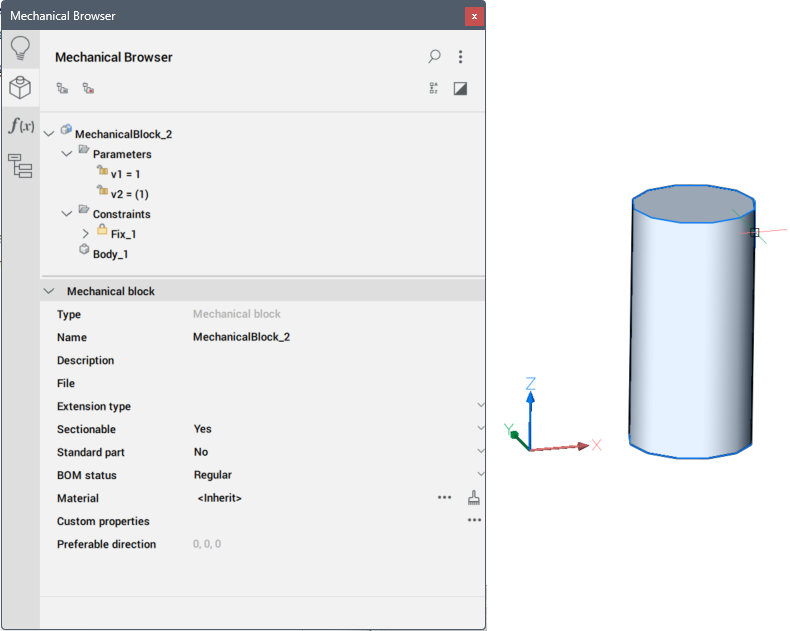
- BricsCAD® mantiene automáticamente la asociatividad entre la definición de un componente paramétrico y sus inserciones. Por lo tanto, puede abrir el componente paramétrico para editarlo, modificar su geometría y guardarlo. Para ver el resultado, ejecute el comando BMUPDATE para actualizar la estructura mecánica de su ensamblaje.
- Si necesita volver al valor predeterminado del parámetro de un componente, simplemente edite el campo Expresión y elimine su contenido.
Puede controlar si un parámetro en concreto de bloque mecánico estará disponible para su edición en un dibujo que contenga las inserciones de estos bloques mecánicos (en el nivel de ensamblaje). Para ello, seleccione un parámetro en el Navegador Mechanical y cambie el valor del campo Expuesto en la cuadrícula de propiedades del parámetro.
Las opciones son:
- Desactivado: oculta los parámetros en el ensamblaje.
- Activado: hace que el parámetro sea visible en el nivel de ensamblado.
- Restablecer: oculta todos los parámetros con valores controlados por expresiones y expone todos los demás parámetros.
Puede asociar unidades con un parámetro. Si asigna un valor, ya sea directamente o mediante una expresión— a un parámetro de bloque mecánico en el nivel de ensamblaje, este se convierte automáticamente de las unidades del dibujo del ensamblaje a las unidades del parámetro. Los valores asignados a parámetros sin unidades no se convierten.
De forma predeterminada, todos los parámetros no tienen unidades, excepto los parámetros de restricciones dimensionales y los parámetros que se utilizan como expresiones para restricciones dimensionales. BricsCAD® BricsCAD asigna automáticamente unidades de dibujo a dichos parámetros.
Para editar los parámetros del bloque mecánico insertado
Cuando se inserta un bloque mecánico paramétrico en un modelo, puede editar los parámetros en el panel Navegador mecánico o en el panel Propiedades .
La inserción del bloque mecánico se actualiza inmediatamente de acuerdo con el nuevo valor del parámetro. Tenga en cuenta que esto no modifica la definición del bloque mecánico paramétrico, que es un archivo de dibujo separado. Como resultado, pueden existir múltiples insertos del mismo bloque mecánico paramétrico en el mismo modelo, con diferentes valores para cada uno de sus parámetros:
Para editar un parámetro en el Navegador Mechanical
- Expanda el nodo Parámetros del componente.
- Seleccione el parámetro.
- En la sección Parámetro, escriba un nuevo valor en el campo Expresión.
Para editar un parámetro en el panel Propiedades
- Seleccione el componente en el dibujo.
- Expanda el grupo de configuración de Parámetros.
- Escriba un nuevo valor para uno de los parámetros disponibles.
- En el panel Propiedades , se muestra el valor actual. Si este valor se controla a través de una expresión, la expresión se sobrescribirá con el valor recién ingresado.
- Si se seleccionan varios bloques mecánicos paramétricos, los parámetros compartidos se pueden editar simultáneamente. Los campos de configuración de los parámetros que actualmente tienen valores diferentes dicen: *varía*.
Para reemplazar bloques mecánicos
El comando BMREMPLAZAR reemplaza las inserciones de bloques mecánicos. Solo las inserciones de nivel superior pueden sustituirse.
¿Bloques mecánicos, bloques o referencias externas?
Los bloques mecánicos se basan en bloques y referencias externas (XRef), pero el comportamiento de los bloques mecánicos es diferente. Un bloque mecánico externo está vinculado a un archivo, al igual que una referencia externa, pero un bloque mecánico externo puede representarse mediante una referencia externa (BMINSERT actúa como ENLAZARX) o mediante un bloque anónimo local (BMINSERT actúa como INSERT).
Los bloques mecánicos pueden ser piezas o ensamblajes:
- Parte: compuesta únicamente por entidades; sin inserciones de subcomponentes.
- Ensamblaje: compuesto por entidades e insertos de subcomponentes. Incluso cuando se eliminan los subcomponentes, se mantiene el estado del ensamblaje.
Cuando un bloque mecánico externo es una pieza y sus parámetros no se modifican, el bloque mecánico se inserta como una referencia externa. Esto se muestra en la sección Referencias externas del cuadro de diálogo Explorador de dibujos . Las capas de referencias externas tienen un prefijo 'file_name'.
Cuando un componente externo es un ensamblaje, se inserta como un bloque anónimo local. Todas sus capas se fusionan con las capas del documento principal y no se agrega ningún prefijo al nombre de la capa.
Conversión de bloques y referencias externas
El comando BMMECH convierte el dibujo actual en un componente mecánico. Si el dibujo ya es un componente mecánico, BMMECH no hace nada.
Las referencias a bloque se convierten en inserciones de bloques mecánicos locales y las referencias externas se convierten en inserciones de bloques mecánicos externos.
El comando BMUNMECH convierte el bloque mecánico actual en un dibujo simple. Los bloques mecánicos se convierten de nuevo en bloques y referencias externas. El comando se aplica únicamente a los dibujos que son un componente mecánico.
Funciones basadas en componentes
Una característica es un componente físico de una pieza con importancia en ingeniería. Ejemplos de características son los agujeros, nervaduras, ranuras, cavidades y formas Si se aplica a un sólido 3D, una característica elimina y/o añade geometría. Para crear sus propias entidades, utilice la tecnología de extensión de BricsCAD® componentes.
Un componente extendido tiene capas BC_SUBTRACT y/o BC_UNITE. Cuando utiliza el comando BMINSERT para insertar dicho componente en la cara de un sólido 3D, el sólido de destino se modifica de la siguiente manera:
- Todos los sólidos 3D de la capa BC_SUTRACT del componente se restan del sólido 3D de destino.
- Todos los sólidos 3D de la capa BC_UNITE del componente se unen con el sólido 3D de destino.
Todas las caras creadas después de las operaciones booleanas forman una función basada en componentes. Se actualizan cuando mueve la inserción del componente o cuando modifica cualquier parámetro. Cuando se elimina la inserción, el sólido de destino se repara. Ajuste los sólidos 3D de destino con el comando BMLINK.
Algunos ejemplos de características paramétricas basadas en componentes se incluyen con BricsCAD®. Puede usarlos como muestras para crear sus propias características.
Asignar materiales físicos a bloques mecánicos
Puede asignar un material físico a un componente mecánico. Si un bloque mecánico no tiene un material asignado, heredará el material de su bloque mecánico parental. Si el bloque mecánico principal no tiene un material asignado, se utilizará el material del bloque mecánico más cercano. Como resultado, se puede asignar el mismo material a todos los bloques mecánicos que comparten un mismo bloque principal.
- Seleccione el componente raíz en el Navegador Mechanical.
- Seleccione la propiedad Material y pulse el botón Examinar (
 ).
). - En el cuadro de diálogo Materiales físicos , seleccione un material de la lista En proyecto o En base de datos central .
Los materiales que se eligen de la base de datos central de se copian automáticamente en la base de datos de En proyecto.
- Haga clic en el botón Aceptar para asignar el material seleccionado al componente.
Para retirar el material del bloque mecánico:
- Seleccione el bloque mecánico raíz en el Navegador mecánico.
- Seleccione la propiedad Material y pulse el botón Borrar material (
 ).
).
Inserción de un bloque mecánico con un material físico:
Cuando se inserta un bloque mecánico en un modelo, todos sus materiales se copian en la biblioteca de materiales del modelo. Si ya existe un material con el mismo nombre en el modelo de destino, se utilizará este material en su lugar. Como resultado, se utilizan las propiedades del material en el modelo de destino. Esto reemplaza las propiedades del material del bloque mecánico insertado.
Asignar propiedades personalizadas a bloques mecánicos
Puede asignar propiedades personalizadas a bloques mecánicos e inserciones de bloques mecánicos. De forma similar a las propiedades personalizadas BIM, las propiedades personalizadas de bloques mecánicos se agrupan en conjuntos de propiedades, que corresponden a grupos en el navegador mecánico o en el panel de propiedades. Un conjunto de propiedades contiene definiciones de propiedades, que definen el nombre y el tipo de esta propiedad personalizada. También puede agregar valores predefinidos para una propiedad personalizada específica.
De forma predeterminada, los conjuntos de propiedades se aplican a todos los componentes mecánicos del documento. Por ejemplo, puede definir un conjunto de propiedades con la propiedad personalizada "Número de pieza", y esta propiedad aparecerá para cada pieza del modelo. Si se inserta un bloque mecánico con esta propiedad en otro documento, la propiedad también aparecerá para todos los bloques mecánicos de ese documento. Para evitar eso, puede usar conjuntos de propiedades por instancia. Esos conjuntos de propiedades solo se aplicarán a los bloques mecánicos especificados. Para activar o desactivar un conjunto de propiedades por ejemplar para los bloques mecánicos seleccionados, utilice el menú contextual del Navegador Mecánico.
Las inserciones de bloques mecánicos heredan propiedades personalizadas de su bloque mecánico correspondiente. No obstante, puede modificar libremente cualquier propiedad personalizada de una instancia; dichos cambios se aplicarán únicamente a las inserciones de bloque mecánico seleccionadas y no afectarán ni a las demás instancias ni al bloque mecánico original. Para cambiar las propiedades del bloque mecánico, deberá abrir el bloque mecánico correspondiente y cambiar sus propiedades seleccionando el nodo raíz en el navegador mecánico.
- Para cambiar las propiedades del bloque mecánico:
-
- Seleccione el bloque mecánico raíz en el Navegador mecánico.
- (opcional) Si es necesario, configure las propiedades personalizadas disponibles:
- Use el comando PROPIEDADESSUPERIORES desde la cinta de opciones o la línea de comandos.
- Seleccione la opción Propiedades personalizadas y presione el botón Examinar (
 ).
).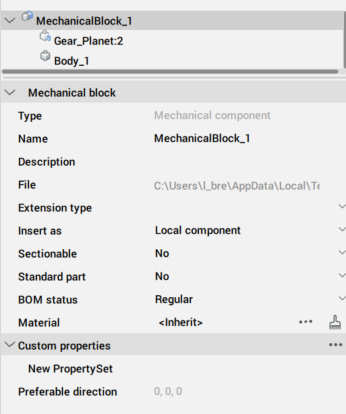
- (opcional) Si es necesario, habilite conjuntos de propiedades por instancia para este componente:
- Haga clic derecho en el nodo raíz en el navegador, luego seleccione los conjuntos de propiedades necesarios en el submenú Propiedades personalizadas.
- Seleccione una propiedad requerida y escriba o seleccione un nuevo valor.
- Para cambiar las propiedades de la instancia de nivel superior:
-
- Seleccione el ejemplar de bloque mecánico en el Navegador mecánico.
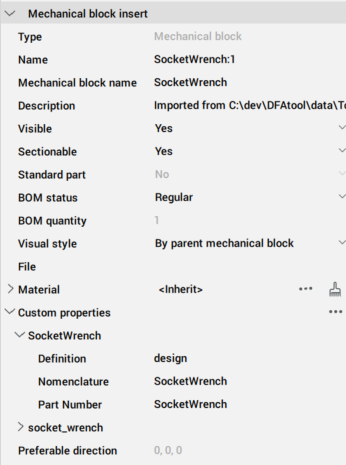
- (opcional) Si es necesario, configure las propiedades personalizadas disponibles:
- Use el comando PROPIEDADESSUPERIORES desde la cinta de opciones o la línea de comandos.
- Seleccione la propiedad Propiedades personalizadas y presione el botón Examinar (
 ).
).
- (opcional) Si es necesario, habilite conjuntos de propiedades por instancia para este componente:
- Haga clic con el botón derecho en el nodo correspondiente en el navegador y a continuación, seleccione los conjuntos de propiedades necesarios en el submenú Propiedades personalizadas.
- Seleccione una propiedad requerida y escriba o seleccione un nuevo valor.
- Seleccione el ejemplar de bloque mecánico en el Navegador mecánico.

